iPhoneの写真をWindowsのパソコンに取り込みたい場合は、LightningケーブルでパソコンとiPhoneをUSBに接続するとデジカメを接続したときと同じようにデバイスとして認識して写真のフォルダを見ることが出来ます。
![]()
iPhone6が発売されてからiOSもiOS8になりましたが、DCIMフォルダの中身を見ると訳の分からない文字列のフォルダが並んでいます。

写真を撮るとすべてのフォルダの更新日付が更新されてしまうので日付で見てもどのフォルダが最新かも分かりません。
非常に探すのに分かりにくいです。
スポンサーリンク
最新写真を簡単に探す
WindowsでiPhoneの中にある最新の写真を簡単に探す方法は非常に簡単です。
エクスプローラの右上部にある検索欄に「*」(アスタリスク)を入れるだけです。
「 * 」を入力してEnterを押す。
最新の写真が各フォルダの次に現れます。
これだけで最新の写真が探せます。
スポンサーリンク
まとめ
Windowsのエクスプローラの検索機能を使用すれば日付順では並ぶようになりますのでフォルダの中をいちいち探すよりは断然楽です。
なぜこのような使用になってしまったのでしょうか。
ちなみにMacではさすがに問題なさそうです。
Windowsでも普通に見れるようにして欲しいところです。

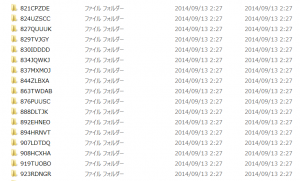
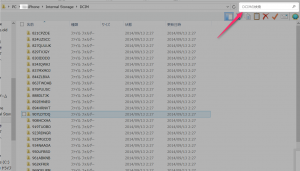
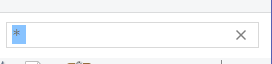
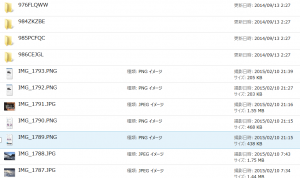
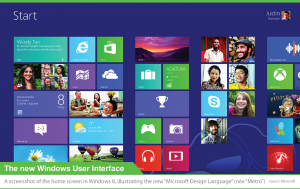


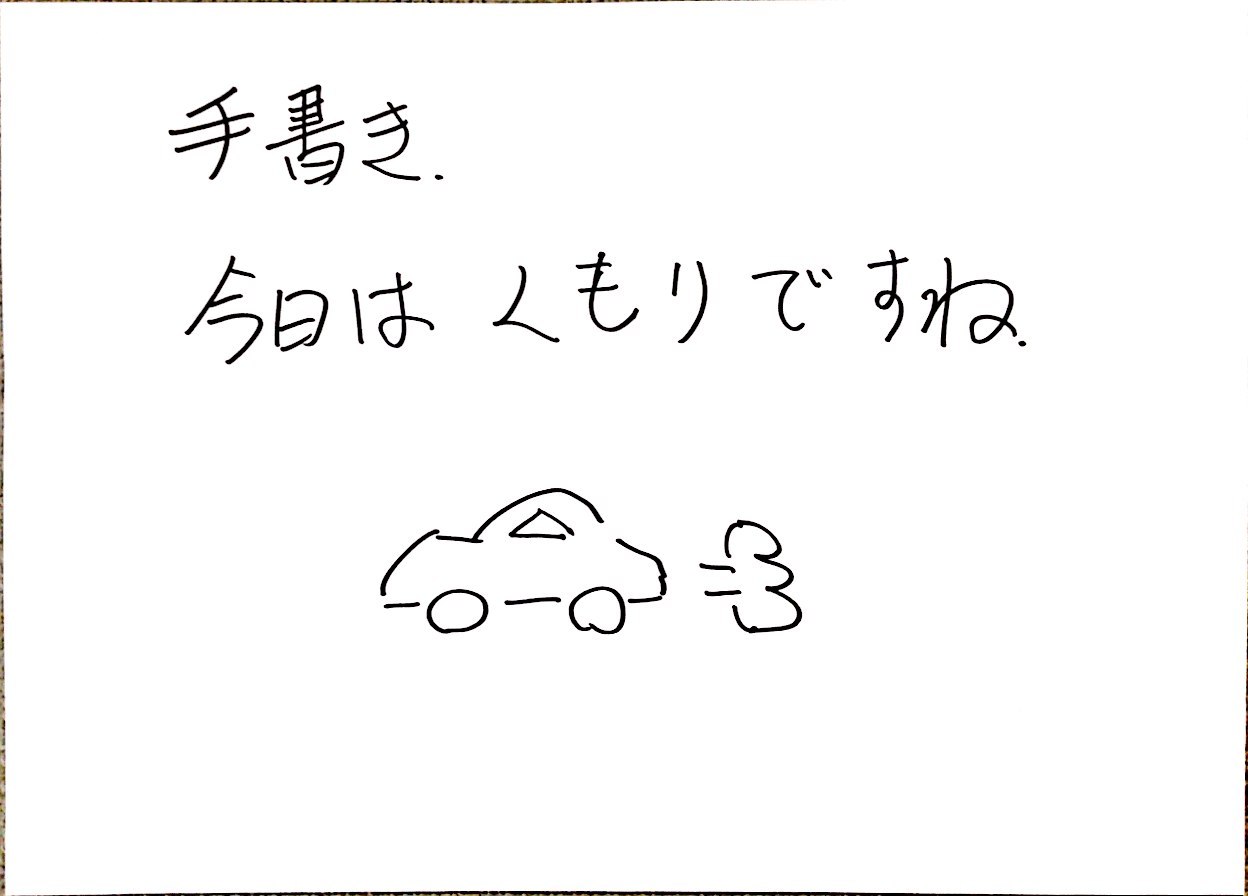
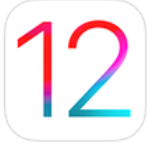

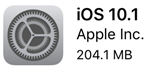
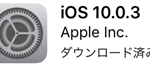
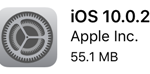
コメント
「 * 」を入力する方法初めて知りました。
この方法はWindows10でも使えますか?
by iPhoneの写真をWindowsへ 2016年3月24日 12:09 PM
Windows10でも使えます。試してみてください。
by arakarika 2016年3月26日 12:02 AM